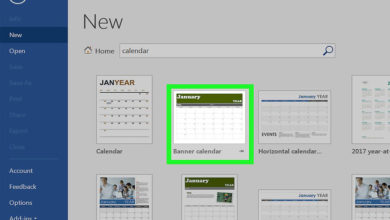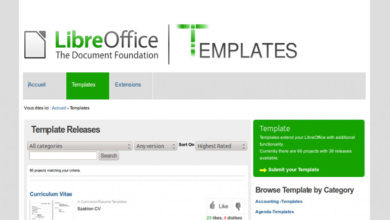حل مشکل عدم نمایش نوتیفیکیشن ها در سیستم عامل مک mac OS

حل مشکل عدم نمایش نوتیفیکیشن در سیستم عامل مک
اگر جزو کاربران سیستم عامل های مک Mac می باشید و متوجه شده اید که سیستم شما به شکل مرموزانه ای نوتیفیکیشن ها و اعلان ها را نشان نمی دهد و در طول مدتی که پشت سیستم نشسته اید هیچ گونه اعلانی دریافت نکرده اید، به احتمال زیاد ری استارت کردن سیستم باید مشکل را حل کند. اما اگر بعد از ری استارت باز هم مشکل حل نشد، می توانید از راه حل زیر استفاده کنید. البته این راه حل بدون ری استارت کردن سیستم هم مشکل را حل می کند.
یکی از کاربران می گوید: من به تازگی مک بوک پرو (MacBook Pro) خود را به آخرین ورژن سیستم عامل مک یعنی High Sierra آپدیت کردم اما بعد از آپدیت متوجه شدم که دیگر هیچ گونه نوتیفیکیشن و اعلانی برایم نمایش داده نمی شود. از طرفی هم نمی توانم سیستمم را برای حل مشکل ریبوت کنم. خاموش کردن و ری استارت سیستم هم برایم ممکن نیست، زیرا چندین تب و صفحه روی سیستم باز بوده و چندین برنامه و اپلیکیشن هم در حال اجراست که به هیچ وجه نمی توانم بیخیال آن ها شوم. به همین دلیل از قابلیت بسیار سودمند Activity Monitor که در سیستم عامل مک قرار داده شده است، استفاده می کنم.
Activity Monitor به شما اجازه می دهد، هر چیزی که روی سیستم عامل مک در حال اجرا است را مشاهده کنید. حتی همه ی چیزهایی که در پس زمینه در حال اجرا است و به طور عادی دیده نمی شوند نیز با استفاده از این قابلیت قابل رویت است. یعنی میزان CPU و حافظه ای که توسط هر کدام از برنامه های در حال اجرا استفاده می شود را می توانید ببینید. بنابراین من از این ویژگی یعنی Activity Monitor برای حل مشکل عدم نمایش نوتیفیکیشن ها استفاده می کنم.
کار را با باز کردن یک جستجوگر جهت یافتن اپلیکیشن ها و دسترسی به آن ها شروع کنید. زمانی که پوشه ی اپلیکیشن ها را یافتید، روی آن کلیک کرده و پوشه را باز کنید.
سپس پوشه ی ” Utilities ” را یافته و روی آن کلیک کنید.
در پنجره ای که باز می شود اولین چیزی که مشاهده می کنید Activity Monitor می باشد که باید روی آن کلیک کرده و آن را لود کنید.
بعد از این که Activity Monitor باز شد، در سر برگ پنجره روی گزینه ی ” Process Name ” کلیک کرده تا تمامی فرآیندها به ترتیب حروف الفبا مرتب گردد. این کار باعث می شود که یافتن Notification Center جهت سازمان دهی اعلان ها برایتان راحت گردد.
همچنین می توانید عبارت ” Notification Center ” را در نوار جستجویی که در گوشه ی راست و بالای صفحه قرار دارد نوشته و آن را جستجو کنید.
به محض این که Notification Center را یافتید آن را انتخاب کرده و روی دکمه ی “Stop Process ” کلیک کنید.
” Stop Process ” آیکونی است که در گوشه ی بالایی سمت چپ قرار گرفته و دارای علامت ضربدر X می باشد.
اکنون پنجره تائید ظاهر می شود که باید روی دکمه ی ” Quit ” کلیک کنید.
مرکز اعلان ها خاموش شده و در واقع غیر فعال می شود. سپس سیستم به صورت اتوماتیک و خود به خود مجددا اعلان ها را روشن می کند. اکنون باید نوتیفیکیشن ها را طبق معمول دریافت کنید. در ضمن ممکن است نوتیفیکیشنی مربوط به بکاپ گیری که قبلا دریافت نکرده بودید را اکنون دریافت کنید. پس برای آن نیز آماده باشید.
همچنین می توانید برای حل مشکل امنیتی macOS به لینک زیر از وب سایت فن تریکس مراجعه کنید.
>>> آموزش حل مشکل امنیتی MacOS <<<
 دیدگاه نامه فن تریکس (کلیک کنید)
دیدگاه نامه فن تریکس (کلیک کنید)
* وارد بحث شوید و دیدگاه هایتان را به اشتراک بگذارید.
* پس از تایید دیدگاه، ارسال پاسخ توسط دیگران، و یا ثبت دیدگاه جدید توسط سایر کاربران در مطالب مورد علاقه خود، ایمیل اطلاع رسانی دریافت کنید.
* با دریافت لایک از سایر کاربران دیدگاه خود را به جایگاه های بالاتر برسانید.
* با ثبت دیدگاه سازنده و مفید، نظر نویسنده مطلب را جهت پین کردن دیدگاهتان جلب کنید.
* تنها با آموزش و یادگیری می توان آینده را ساخت. پس اگر مطلب یا دیدگاه مفیدی در رابطه با این مقاله دارید، حتما در قسمت دیدگاه ها با دوستان خود در میان بگذارید.